Zusammenfassung:
Hier finden Sie eine Schritt-für-Schritt-Anleitung zur Installation von Windows 10 ohne Microsoft-Konto auf vier verschiedene Arten. Der Artikel stellt außerdem das Tool EaseUS OS2Go vor, das Ihnen bei der Einrichtung von Windows 10 ohne Microsoft-Konto hilft.
Microsoft macht es schwierig, Windows ohne Microsoft-Konto zu installieren. Mit den richtigen Tricks ist es jedoch möglich. Wenn Sie Windows 10 ohne Microsoft-Konto installieren möchten, sind Sie hier richtig. Dieser Beitrag erklärt Ihnen, wie Sie Windows 10 ohne Microsoft-Konto installieren.
Dieser Artikel von EaseUS kann für die Installation von Windows 10 und Windows 11 ohne Microsoft-Konto verwendet werden. Lassen Sie uns nun die Installation von Windows 10 ohne Microsoft-Konto durchgehen und sie problemlos durchführen.
Können Sie Windows 10 ohne Microsoft-Konto installieren?
Windows 10 verfügt nicht über die Option „Offlinekonto“, die früher zur Anmeldung mit einem herkömmlichen lokalen Windows-Konto verwendet wurde. Daher kann Windows 10 nicht ohne ein Microsoft-Konto installiert werden. Stattdessen sind Sie nach der Installation oder Konfiguration des Betriebssystems auf Ihrem neuen Computer gezwungen, sich mit einem Microsoft-Konto anzumelden.
Aber sind Sie schon einmal bei einer Frage wie „Kann ich Windows 10/11 ohne ein Microsoft-Konto installieren?“ hängengeblieben?
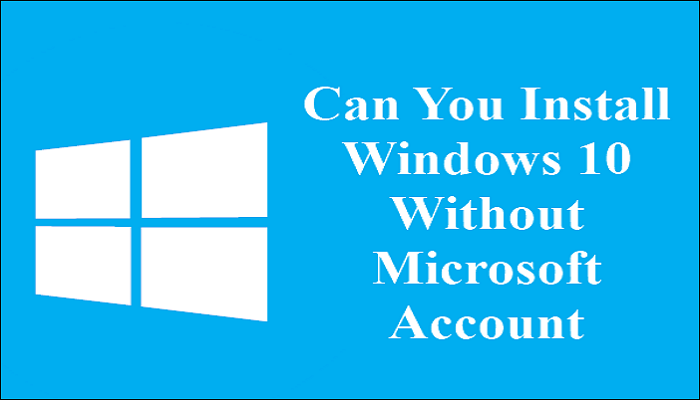
Kurz gesagt: Ja. Sie benötigen kein Microsoft-Konto, um Windows zu installieren.
Bisher konnte man die Microsoft-Kontopflicht auf dem Heimcomputer nur umgehen, indem man die Internetverbindung vor der Einrichtung eines Microsoft-Kontos deaktivierte. Jetzt gibt es neue Methoden, um die Microsoft-Kontopflicht für die Windows 10-Einrichtung zu umgehen. Lesen Sie weiter!
So richten Sie Windows 10 ohne Microsoft-Konto ein
Wie bereits erwähnt, gibt es viele Möglichkeiten, Windows 10 ohne Microsoft-Konto einzurichten. Wir haben die Auswahl jedoch auf vier der besten und wahrscheinlichsten Vorgehensweisen reduziert. Lassen Sie uns also über jede einzelne sprechen.
- Weg 1. Verwenden des automatischen Windows-Installationsprogramms - EaseUS OS2Go
- Weg 2. Trennen der Internetverbindung
- Weg 3. Erstellen eines Dummy-Kontos
- Weg 4. Verwenden des Befehls OOBE\BYPASSNRO
Weg 1. Verwenden des automatischen Windows-Installationsprogramms - EaseUS OS2Go
Bei der Installation von Windows 10 oder 11 können Sie professionelle Windows-Installationsprogramme wie EaseUS OS2Go nutzen. Dies ist auch der beste und einfachste Weg, um ein Microsoft-Konto für die Windows 10-Einrichtung zu umgehen.
EaseUS OS2Go ist ein professioneller Windows To Go-Ersteller für Windows 11/10/8/7, mit dem Sie einen PC ohne Microsoft-Konto einrichten und einen Windows 10 Live-USB-Stick erstellen können. Sie benötigen lediglich ein USB-Laufwerk oder eine externe Festplatte.
Damit können Sie Windows 10 auf einem anderen Computer installieren und ein bootfähiges USB-Laufwerk für Windows erstellen. Darüber hinaus können Sie damit Windows auch auf einem Mac ohne Bootcamp installieren.
Im Folgenden sind die Gründe aufgeführt, warum wir Ihnen EaseUS OS2Go empfehlen.
- Erstellen Sie ein Windows 10-Installations-USB-Laufwerk ohne ISO
- Installieren Sie Windows 11 auf jedem PC
- Klonen Sie Windows 11/10/8/7 auf ein USB-Laufwerk als portables Windows
- Spielen Sie Windows-Spiele problemlos auf dem Mac
- Kopieren Sie installiertes Windows auf USB
So installieren Sie Windows 10/11 mit EaseUS OS2Go.
Schritt 1. Starten Sie OS2Go nach der Installation und klicken Sie auf „Windows Install Drive Creator“. Wählen Sie die Windows-Version aus, die Sie installieren möchten.
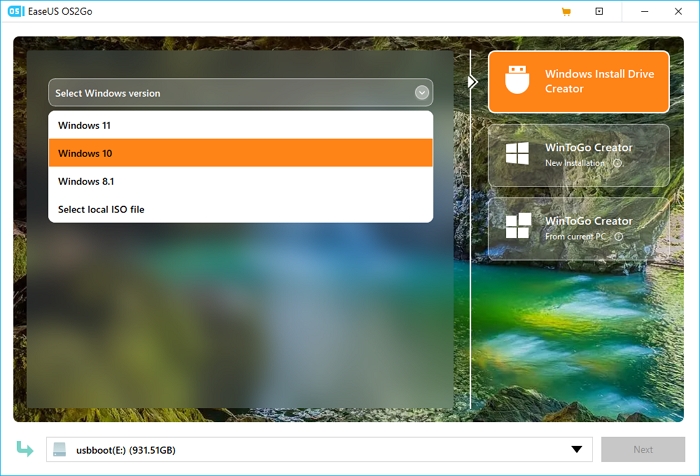
Schritt 2. Schließen Sie Ihren USB-Stick/Ihr externes Laufwerk an den Computer an. Das Gerät wird automatisch erkannt, Sie müssen nur auf „Weiter“ klicken.
Schritt 3. Wählen Sie auf der Registerkarte Windows-Installationseinstellungen die Option Entfernt, da für die Windows-Installation ein Microsoft-Konto erforderlich ist“. Klicken Sie anschließend auf „Erstellen“.
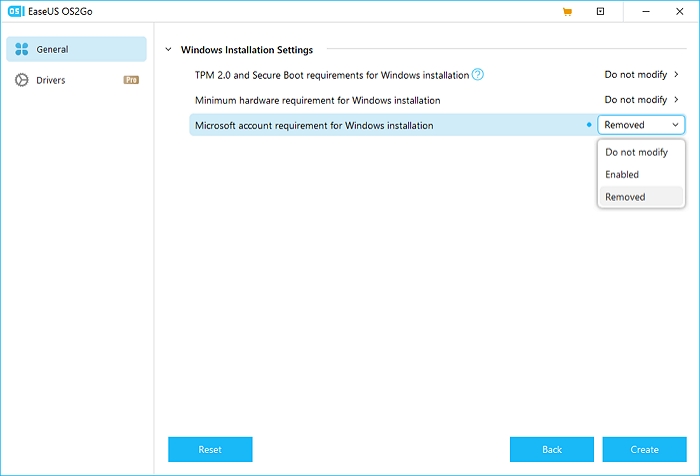
Schritt 4. Die Software löscht die Daten Ihres angeschlossenen externen Geräts, falls es sich um ein gebrauchtes Gerät handelt. Warten Sie nach dem Downloadvorgang, bis er abgeschlossen ist, oder warten Sie eine Weile, bis er abgeschlossen ist.
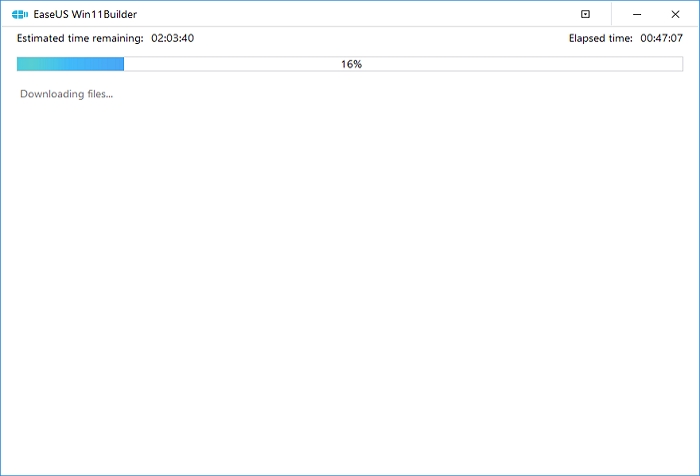
Schritt 5. Nachdem Sie die Windows-ISO-Image-Datei auf das externe Laufwerk heruntergeladen haben, installieren Sie Windows vom bootfähigen USB-Laufwerk auf Ihrem Computer, indem Sie dem Installationsassistenten Schritt für Schritt folgen.
Dies hilft Ihnen beim Erstellen eines bootfähigen USB-Sticks für Windows 10. Nun können Sie den Anweisungen auf dem Bildschirm folgen, um Windows 10 Schritt für Schritt zu installieren.
Weg 2. Trennen der Internetverbindung
Wenn Sie Windows nicht mit einem Microsoft-Konto installieren möchten, können Sie die Anmeldung mit Ihrem Microsoft-Konto mit einem versteckten Trick überspringen. Im Folgenden erfahren Sie, wie Sie Windows ohne Microsoft-Konto einrichten, indem Sie die Internetverbindung trennen.
Schritt 1. Entfernen Sie das Ethernet-Kabel oder deaktivieren Sie WLAN, um Ihren Computer von der Internetverbindung zu trennen. Vermeiden Sie jegliche Warnungen oder Aufforderungen. Es öffnet sich ein neues Fenster mit der Frage: „Wer wird diesen PC benutzen?“
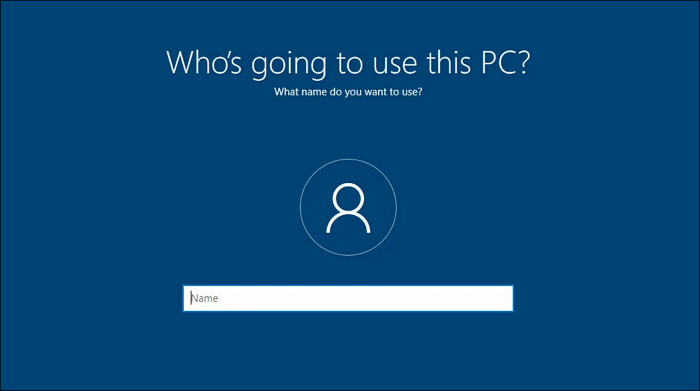
Schritt 2. Geben Sie den gewünschten Kontonamen ein und klicken Sie auf Weiter.
Schritt 3. Legen Sie das Passwort fest und klicken Sie auf Weiter.
Dadurch wird ein lokales Benutzerkonto unter Windows erstellt. Sie können nun die Einrichtung abschließen und mit dem lokalen Konto auf Ihren PC zugreifen.
Weg 3. Erstellen eines Dummy-Kontos
Sie können dennoch ein lokales Konto erstellen, indem Sie den Empfehlungen von Microsoft folgen. Dazu müssen Sie während der Installation ein Microsoft-Konto erstellen und es in ein lokales Benutzerkonto umwandeln. So können Sie vorgehen:
Schritt 1. Wählen Sie Einstellungen > Konten, nachdem Sie sich mit Ihrem Microsoft-Konto angemeldet haben.
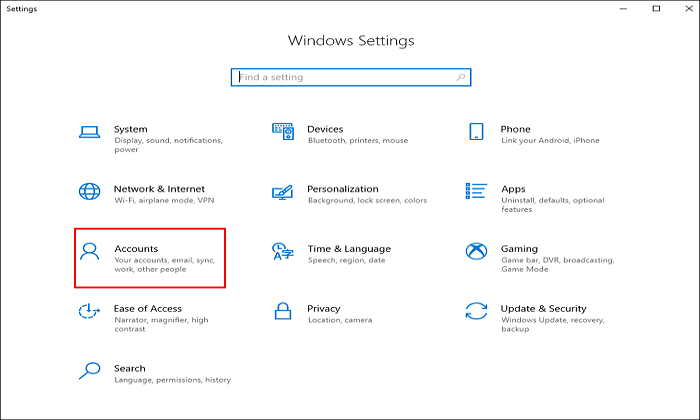
Schritt 2. Klicken Sie im linken Bereich auf Ihre Informationen.
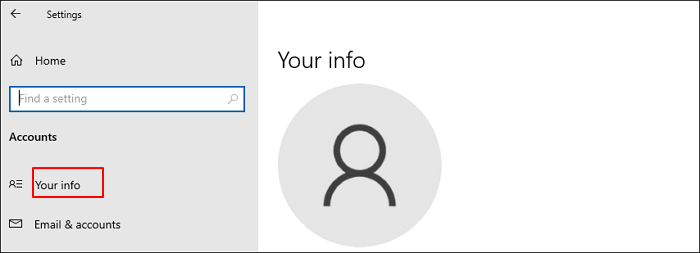
Schritt 3. Wählen Sie anschließend „Stattdessen mit einem lokalen Konto anmelden“ aus.
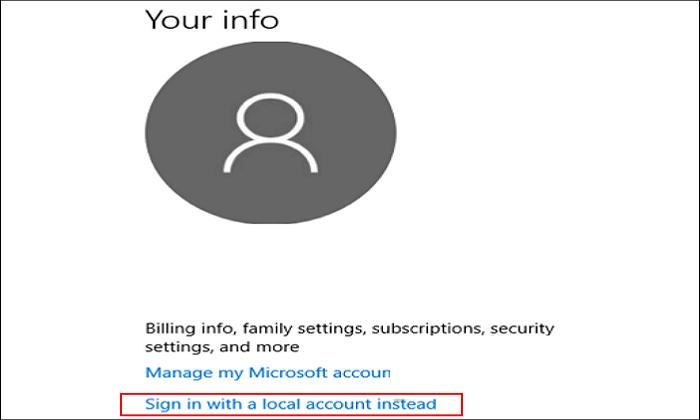
Der Wechsel zu einem lokalen Benutzerkonto ist ein einfacher Vorgang, den Windows 10 Sie durchführt. Sie können das gefälschte Microsoft-Konto aus dem System entfernen, sobald Sie Ihr lokales Konto in Windows erstellt haben.
Weg 4. Verwenden des Befehls OOBE\BYPASSNRO
Die letzte Möglichkeit, ein Microsoft-Konto für die Windows 10-Installation zu überspringen, ist die Verwendung des Befehls oobe/bypassnro. Um die Erstellung eines Microsoft-Kontos zu überspringen, sind während der Windows 10-Einrichtung einige Schritte erforderlich. Führen Sie die folgenden Schritte aus, sobald das Anmeldefenster für das Konto angezeigt wird.
Schritt 1. Drücken Sie die Tasten Umschalt + F10, um die Eingabeaufforderung zu starten.
Schritt 2. Geben Sie den folgenden Befehl ein.
oobe\bypassnro

Schritt 3. Sobald der Neustart abgeschlossen ist, wird eine Meldung angezeigt. Ignorieren Sie diese und klicken Sie auf Weiter.
Schritt 4. Danach müssen Sie die Schritte zum Hinzufügen des Bereichs, des Tastaturlayouts usw. wiederholen. Das System zeigt dieses Mal jedoch nicht das Anmeldefenster für das Konto an.
Jetzt können Sie die Einrichtung von Windows 10 problemlos abschließen.
Hier ist auch ein Video zur Installation von Windows 10 ohne Verwendung eines Microsoft-Kontos.
Wenn Ihnen dieser Artikel gefällt und Sie ihn nützlich finden, können Sie ihn in den sozialen Medien teilen
Das Fazit
So installieren Sie Windows 10 ohne Microsoft-Konto. Diese vier Methoden helfen Ihnen, Windows 10 ohne Microsoft-Konto einzurichten. Wenn Sie wenig Zeit haben, müssen Sie sie nicht einzeln ausprobieren. Mit EaseUS OS2Go können Sie Windows 10 ganz ohne Microsoft-Konto einrichten.
EaseUS OS2Go ist ein praktisches Tool für Windows- und Mac-Nutzer zum Erstellen eines bootfähigen USB-Sticks. Auch bei Problemen mit WinToUSB kann es Ihnen helfen. Weitere nützliche Funktionen warten darauf, von Ihnen entdeckt zu werden. Probieren Sie es einfach aus!
FAQs
1. Was passiert, wenn Sie das Microsoft-Konto aus Windows 10 entfernen?
Angenommen, das Konto, das Sie entfernen möchten, ist ein Microsoft-Konto. In diesem Fall verlieren Sie den Zugriff auf alle Microsoft-Kontodienste, einschließlich OneDrive, Office, Xbox und sogar dieses Community-Forum, sowie auf alle mit diesem Konto verknüpften Daten, die irgendwo gespeichert sind.
2. Warum benötige ich ein Microsoft-Konto, um Windows 10 einzurichten?
Ihr Windows-Design und andere Einstellungen können auf Ihren verschiedenen PCs gemeinsam genutzt werden. Für die Datensicherung und -synchronisierung mit OneDrive ist jedoch ein Microsoft-Konto erforderlich. Sie können sich außerdem mit demselben Konto bei Windows, Microsoft 365, dem Microsoft Store und Xbox Live anmelden.
3. Zwingt Windows 10 Sie zur Verwendung eines Microsoft-Kontos?
Eines der Hauptprobleme von Windows 10 besteht darin, dass Sie sich mit einem Microsoft-Konto anmelden müssen, was eine Internetverbindung erfordert. Trotz des scheinbaren Verdachts sind Sie jedoch nicht verpflichtet, ein Microsoft-Konto zu verwenden.
Weitere Artikel & Tipps:
-
Upgrade auf Windows 11 nicht möglich? Fixes und Workarounds (Leitfaden 2025)
![Artikelschreiber]() Maria / 2025-08-07
Maria / 2025-08-07 -
So installieren Sie Windows 10 von einem USB-Stick aus dem BIOS | Vollständige Anleitung🔥
![Artikelschreiber]() Maria / 2025-08-07
Maria / 2025-08-07
-
So installieren Sie Windows 10 Schritt für Schritt mit Bildern
![Artikelschreiber]() Maria / 2025-08-07
Maria / 2025-08-07 -
So laden Sie Windows 11 ISO ohne Media Creation Tool herunter
![Artikelschreiber]() Maria / 2025-08-07
Maria / 2025-08-07

EaseUS OS2Go
- Bootfähigen Windows-USB-Stick erstellen
- Windows System auf Mac ausführen
- Windows-PC-Spiele auf Mac spielen
- Windows-Apps auf Mac ausführen
Umfassende Lösungen




